MySQLチュートリアルに関する以前のブログ 主にSQLに関連するさまざまなコマンドと概念に焦点を当てています。 MySQL Workbenchチュートリアルに関するこのブログでは、MySQLがさまざまな操作を実行するためのツールについて学習します。
このブログでは、次のトピックについて説明します。
- MySQLとは何ですか?
- MySQLWorkbenchとその機能
- MySQLWorkbenchをインストールする
- MySQLWorkbenchエディション
- 接続の作成
- SQL開発エディタ
- 管理タスク
- パフォーマンスダッシュボード
- データベースの設計とモデリング
- データ移行ウィザード
- 高度なMySQL機能
MySQL Workbenchチュートリアル:MySQLとは何ですか?
MySQLはオープンソースのリレーショナルデータベース管理システムであり、多くのプラットフォームで機能します。多くのストレージエンジンをサポートするためのマルチユーザーアクセスを提供します。
MySQLには、包括的なアプリケーション開発、可用性とスケーラビリティの提供など、多くのタスクを実行できるようにするさまざまな機能があります。
さて、明らかに、業界レベルで作業する場合、ターミナルですべてを行うことはできませんよね?大規模なデータベースでの作業やモデルの作成を容易にする、ある種のダッシュボードが必要です。
そうですね、これらのアクションを実行できるダッシュボードはMySQLWorkbenchです。
MySQL Workbenchチュートリアル: MySQLWorkbenchとその機能
MySQL Workbenchは、MySQLサーバーおよびデータベースの操作に使用される設計ツールまたはグラフィカルツールです。このツールは、古いサーバー5.xバージョンと互換性があり、4.xサーバーバージョンをサポートしていません。
MySQLWorkbenchの機能は次のとおりです。
- SQL開発: この機能は、組み込みのSQLエディターを使用して、SQLクエリを実行し、データベースサーバーへの接続を作成および管理する機能を提供します。
- データモデリング(デザイン): この機能により、データベーススキーマのモデルをグラフィカルに作成し、スキーマとライブデータベース間でリバースおよびフォワードエンジニアを実行し、包括的なテーブルエディタを使用してデータベースのすべての側面を編集できます。
- サーバー管理: この機能を使用すると、ユーザーの管理、バックアップとリカバリの実行、監査データの検査、データベースの状態の表示、およびMySQLサーバーのパフォーマンスの監視によってMySQLサーバーインスタンスを管理できます。
- データ移行: この機能を使用すると、Microsoft SQL Server、Microsoft Access、およびその他のRDBMSテーブル、オブジェクト、およびデータからMySQLに移行できます。
- MySQL Enterpriseサポート: この機能は、MySQL Enterprise Backup、MySQL Firewall、MySQLAuditなどのEnterprise製品のサポートを提供します。
MySQL Workbenchについて理解したところで、次に、MySQLWorkbenchをインストールするための基本的な要件と手順を説明します。
データベース管理者として認定を受けたいですか?MySQL Workbenchチュートリアル: MySQLWorkbenchをインストールする
MySQL Workbenchをインストールするための基本的なシステム要件は、システムにMySQLがインストールされている必要があることです。
これで、MySQLWorkbenchは多くのオペレーティングシステムで使用できるようになりました。これらの各システムには、ここから参照できる独自の基本要件があります。
これとは別に、MySQL Workbenchをダウンロードするには、[ダウンロード]タブをクリックして、ダウンロードするエディションを選択する必要があります。
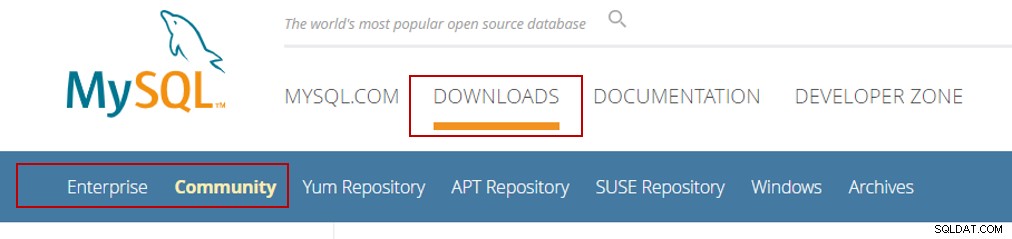
たとえば、WindowsにWorkbenchのCommunityエディションをダウンロードする場合は、こちらのリンクを参照してください。
これで、インストール方法がわかったので、MySQLWorkbenchEditionsのエディションについて説明します。
MySQL Workbenchチュートリアル: MySQLWorkbenchエディション
MySQL Workbenchは、主に3つのエディションで利用できます。
- Community Edition(Open Source、GPL)
- Standard Edition(商用)
- Enterprise Edition(商用)
| 機能 | コミュニティエディション | 標準版 | Enterprise Edition |
| VisualSQL開発 | はい | はい | はい |
| ビジュアルデータベースの管理 | はい | はい | はい |
| パフォーマンスの調整 | はい | はい | はい |
| ユーザーとセッションの管理 | はい | はい | はい |
| 接続管理 | はい | はい | はい |
| オブジェクト管理 | はい | はい | はい |
| データ管理 | はい | はい | はい |
| ビジュアルデータモデリング | はい | はい | はい |
| リバースエンジニアリング | はい | はい | はい |
| フォワードエンジニアリング | はい | はい | はい |
| スキーマの同期 | はい | はい | はい |
| スキーマとモデルの検証 | いいえ | はい | はい |
| DBDoc | いいえ | はい | はい |
| MySQLEnterpriseBackupのGUI | いいえ | いいえ | はい |
| MySQLEnterpriseAuditのGUI | いいえ | いいえ | はい |
| MySQLEnterpriseファイアウォールのGUI | いいえ | はい | はい |
| スクリプトとプラグイン | はい | はい | はい |
| データベースの移行 | はい | はい | はい |
これで、MySQL Workbenchをダウンロードしてインストールすると、次の画面、つまり[ホーム]タブが表示されます。
[ホーム]タブの左側に、3つの異なるアイコンが表示されますか?
そうですね、これらは主に3つのモジュールです:
- SQL開発–このセクションは、データベースを作成および管理するためのSQLエディタで構成されています。
- データモデリング–このセクションでは、必要に応じてデータをモデリングできます。
- サーバー管理–このセクションは、接続間でデータベースを移行するために使用されます。
では、これらのモジュールに入る前に、それらの機能を使用します。まず、接続を作成することから始める必要があります。
MySQL Workbenchチュートリアル: 接続の作成
接続を作成するには、表示されているホームタブに表示されているプラス記号をクリックする必要があります。
それをクリックすると、このダイアログボックスが表示されます。このダイアログボックスでは、接続名、接続方法、およびダイアログボックスに表示されるその他の詳細を指定する必要があります。詳細をお伝えしたら、 OKをクリックしてください。 。
[OK]をクリックすると、接続が作成されたことがわかります。
では、SQLエディタを使用して説明を続けましょう。
DBAのインタビューをクラックすることに興味がありますか?MySQL Workbenchチュートリアル: SQLエディター
使用されるSQLエディターは、クエリ、スキーマ、テーブルなどの特殊なエディターのセットで構成されます。これとは別に、エディタは画面に表示できる4つのペインで構成されています。
したがって、クエリとペインを一緒に使用すると、データの作成と編集、基本的な管理タスクの実行、結果の表示とエクスポート、クエリの実行が可能になります。
では、管理タスクのセクションを見てみましょう。
MySQL Workbenchチュートリアル: 管理タスク
このセクションでは、次のセクションを実行します。
- サーバーステータス
- ユーザーと権限
- データのエクスポートとインポート
- MySQLエンタープライズバックアップインターフェイス
サーバーステータス
このタブでは、MySQL環境の基本的なヘルスインジケーターとカウンターをすぐに確認できます。以下のスナップショットでわかるように、このタブには、サーバーの稼働率、使用可能な機能、サーバーディレクトリ、および認証とSSLのセキュリティ設定のビューが含まれています。
ユーザーと権限
このタブには、アクティブなMySQLサーバーインスタンスに関連するすべてのユーザーと権限のリストが表示されます。したがって、このタブを使用すると、ユーザーアカウントの追加と管理、特権の調整、およびパスワードの有効期限の切れを行うことができます。以下のスナップショットを参照してください。
データのエクスポートとインポート
MySQL Workbenchでデータをエクスポートおよびインポートするには、主に3つの方法があり、以下の表を参照してください。
| GUIの場所 | データセット | エクスポートタイプ | インポートタイプ |
| SQLエディターの結果グリッドメニュー | 結果セット(SQLクエリの実行後) | CSV、HTML、JSON、SQL、XML、Excel XML、TXT | CSV |
| オブジェクトブラウザのコンテキストメニュー | テーブル | JSON、CSV | JSON、CSV |
| 管理ナビゲーター | データベースやテーブル | SQL | SQL |
| 管理ナビゲーター | データベースやテーブル | SQL | SQL |
ここで、データをエクスポート/インポートするには、ナビゲーターペインからデータエクスポート/データインポートのオプションを選択する必要があります。 。
オプションを選択した後、インポート/エクスポートするフォルダーのパス名を指定する必要があります。以下のスナップショットを参照してください。
MySQL Enterprise Backup Interface
MySQL Workbenchの商用リリースでは、MySQL Enterprise Backup(MEB)機能を使用できるため、データを損失から保護できます。
MySQLWorkbenchから利用できるMySQLEnterpriseBackup操作は主に2つあります:
- オンラインバックアップ: この操作により、バックアッププロファイルが確立され、何をバックアップするか、どこにバックアップを保存するか、いつ(頻度)MySQLをバックアップするかを定義します。
- 復元: この操作は、MySQL Workbenchのオンラインバックアップ機能によって作成されたバックアップを復元することにより、MySQLサーバーを特定の時点に復元します。
MySQL Workbenchチュートリアル: パフォーマンスダッシュボード
MySQL Workbenchのパフォーマンスダッシュボードは、サーバーパフォーマンスの統計ビューを提供します。ダッシュボードを開くには、ナビゲーターペインに移動します パフォーマンスの下で セクションはダッシュボードを選択します。以下のスナップショットを参照してください。
これとは別に、パフォーマンスセクションでは、パフォーマンススキーマレポートを介してMySQLサーバーの操作に関する洞察を提供し、クエリ統計を介して実行されたクエリの主要な統計を確認できます。
MySQL Workbenchチュートリアル: データベースの設計とモデリング
データベース設計により、要件を視覚化し、設計の問題を解決できます。これにより、進化するデータ要件に柔軟に対応しながら、有効でパフォーマンスの高いデータベースを作成できます。
以下のスナップショットでわかるように、主に3つのオプションがあります。
左側から、プラス記号を使用して新しいEER図を追加できます。フォルダ記号を使用すると、PCに保存されたEERモデルを追加して、Workbenchのベースにすることができます。表示されている矢印記号を使用すると、データベースからEERモデルを作成することも、スクリプトからEERモデルを作成することもできます。
以下のスナップショットは、MySQLWorkbenchの基本ビューです。
データベースモデリングでは、モデルエディタを使用してEER図を作成できます。したがって、テーブルの追加、ビューの追加、ルーチンの追加、テーブル内のデータの編集、モデルの特定の部分の強調表示を行うことができます。
そうですね、これで機能が終了するわけではありません。残りの機能は、探索できるように残しておきます。
MySQL Workbenchチュートリアル: データ移行ウィザード
MySQL Workbenchは、ODBC準拠のデータベースをMySQLに移行する機能を提供します。これにより、サーバー間でMySQLを含むさまざまなデータベースタイプに移行できます。また、テーブルの変換とデータのコピーも可能ですが、ストアドプロシージャ、ビュー、またはトリガーは変換されません。
多くのプラットフォームでの作業に加えて、移行により、移行プロセス中にカスタマイズと編集が可能になります。
データベースをMySQLに移行する際に移行ウィザードによって実行される手順は次のとおりです。
- 最初に、ソースRDBMSに接続し、利用可能なデータベースのリストを取得します。
- 選択したデータベースのリバースエンジニアリングを実行して、ソースRDBMSに固有の内部表現にします。したがって、この手順では、選択したオブジェクト名マッピング方法のタイプに基づいて、すべてのオブジェクトの名前が変更されます。
- 次に、ソースRDBMSオブジェクトのMySQL固有のオブジェクトへの移行を自動的に開始します。
- その後、変更を確認して、移行されたオブジェクトのエラーを編集および修正できるようにします。
- 次に、ターゲットのMySQLサーバーに移行されたオブジェクトを作成します。いつでも前の手順に戻って、エラーが発生した場合は修正できます。
- 最後に、移行されたテーブルのデータがソースRDBMSからMySQLにコピーされます。
MySQL Workbenchチュートリアル: 高度なMySQL機能
開発者がMySQLWorkbenchの機能を拡張できるようにする拡張システムを提供します。また、クロスプラットフォームのGUIライブラリであるMFormsへのアクセスを提供し、グラフィカルユーザーインターフェイスを備えた拡張機能の作成を可能にします。
Workbenchの高度な機能により、次の機能が有効になります。
- ツールとプラグインを作成できます
- スキーマを操作し、一般的なタスクを自動化できます
- Workbenchのユーザーインターフェイスを拡張して、カスタムのWorkbench機能を作成できます
これで、このブログは終わりです!
MySQLWorkbenchチュートリアルブログでこのブログを楽しんでいただけたでしょうか。 MySQLWorkbenchのさまざまな機能と特徴を見てきました。
MySQLについてもっと知りたいですか?MySQLについて詳しく知り、このオープンソースのリレーショナルデータベースについて知りたい場合は、MySQLDBA認定トレーニングをご覧ください。 インストラクター主導のライブトレーニングと実際のプロジェクトの経験が付属しています。このトレーニングは、MySQLを深く理解し、主題をマスターするのに役立ちます。
質問がありますか? ” MySQLWorkbenchチュートリアルのコメントセクションでそれについて言及してください 」と返信します。
